Create React App: importare moduli utilizzando gli alias con Webpack e Typescript
Matteo Granzotto - Aug 28, 2020
Utilizzando Webpack e Typescript è possibile dimenticarsi dei path relativi ed utilizzare gli alias, invece, per una esperienza di sviluppo migliore.
Puoi vedere il codice di questo tutorial qui, e seguire la guida, step dopo step, in questa PR.
Puoi provare la demo qui.
Inizializzare il progetto usando Create React App
Eseguire i seguenti comandi:
npx create-react-app cra-with-module-alias --template typescript
cd cra-with-module-aliasImpostare l'ambiente ed installare le dipendenze
Eseguire:
npm run ejectRispondi yes alla domanda che ti viene proposta:
? Are you sure you want to eject? This action is permanent.Dopo queste azioni ti ritroverai con la seguente struttura:
cra-with-module-alias
├── README.md
├── node_modules
├── package.json
├── package-lock.json
├── .gitignore
├── config
│ ├── webpack.config.js
│ ├── ...
│ └── Other folder and files
├── scripts
│ ├── build.js
│ ├── start.js
│ └── test.js
├── public
│ ├── favicon.ico
│ ├── index.html
│ ├── logo192.png
│ ├── logo512.png
│ ├── manifest.json
│ └── robots.txt
└── src
├── App.css
├── App.tsx
├── App.test.tsx
├── index.css
├── index.tsx
├── logo.svg
├── react-app-env.d.ts
├── serviceWorker.ts
└── setupTests.tsEsegui, poi, per installare le dipendenze:
npm iCrea l'architettura delle cartelle
Creare le seguenti cartelle all'interno di src:
- assets;
- components;
- pages;
- services.
e dentro ad ognuna di queste cartelle, crea un file index.ts.
In ogni file index.ts andremo ad esportare le sotto cartelle. La sintassi per gli export che andremo ad utilizzare è:
export { default as ComponentName } from "./ComponentName/ComponentName";Aggiorna la configurazione di Webpack per utilizzare gli alias al posto dei path relativi
Aggiungi in config/webpack.config.js - in particulare nella variabile resolve.alias dell'oggetto esportato - le seguenti linee di codice:
// config/webpack.config.js
...
module.exports = {
...
resolve: {
...
alias: {
...
'Assets': path.resolve(__dirname, '../src/assets/'),
'Components': path.resolve(__dirname, '../src/components/'),
'Pages': path.resolve(__dirname, '../src/pages/'),
'Services': path.resolve(__dirname, '../src/services/'),
},
...
},
...
};in questo modo saremo capaci di fare così all'interno di ogni componente:
import { ComponentName } from 'Components';
import { ServiceName } from 'Services';
...Aggiorna la configurazione di Typescript per utilizzare gli alias al posto dei path relativi
Il secondo step da fare per utilizze gli alias è quello di aggiornare la connfigurazione di Typescript. Aggiungi in tsconfig.json le seguenti linee di codice:
// tsconfig.json
{
"compilerOptions": {
...
"baseUrl": "./",
"paths": {
"Assets": [ "src/assets"],
"Components": [ "src/components"],
"Pages": [ "src/pages"],
"Services": [ "src/services"],
}
},
...
}in questo modo, il compilatore di Typescript sarà capace di risolvere i path.
Riorganizziamo i file
Ora andreamo a riorganizzare i file generati dal comando npm run eject.
Iniziando dalla cartella assets spostiamo logo.svg dentro una nuova cartella images. E all'interno del file index, esportriamo l'asset:
export { default as Logo } from './images/logo.svg';Ora, per i componenti, spostiamo App.css, App.tsx e App.test.ts dentro una nuova cartella chiamata App.
Dentro App/App.tsx modifichiamo la linea import logo from './logo.svg'; facendola diventare import { Logo as logo } from 'Assets';.
E dentro il file index, esportiamo:
export { default as Logo } from './images/logo.svg';Alla fine, dovremmo aggiornare src/index.tsx come segue:
// src/index.js
import React from 'react';
import ReactDOM from 'react-dom';
import './index.css';
import { App } from 'Components'; // <-- New way to import Components
import * as serviceWorker from './serviceWorker';
ReactDOM.render(
<React.StrictMode>
<App />
</React.StrictMode>,
document.getElementById('root')
);
// If you want your app to work offline and load faster, you can change
// unregister() to register() below. Note this comes with some pitfalls.
// Learn more about service workers: https://bit.ly/CRA-PWA
serviceWorker.unregister();Aggioriamo la configurazione di Jest nel package.json per eseguire i test
Per eseguire i test con i moduli come alias, dobbiamo aggiornare la consigurazione di Jest all'interno del package.json come segue:
// package.json
{
...
"jest": {
...
"moduleDirectories": [
".",
"src",
"node_modules"
],
"moduleNameMapper": {
...
"^Assets(.*)$": "<rootDir>/src/assets/$1",
"^Components(.*)$": "<rootDir>/src/components/$1",
"^Pages(.*)$": "<rootDir>/src/pages/$1",
"^Services(.*)$": "<rootDir>/src/services/$1"
},
}
}Tips per Visual Studio Code
Utilizzando Visual Studio Code come editor, sarà possibile ottenere i nomi dei moduli con la combinazione CTRL+Space (o la vostra combinazione).
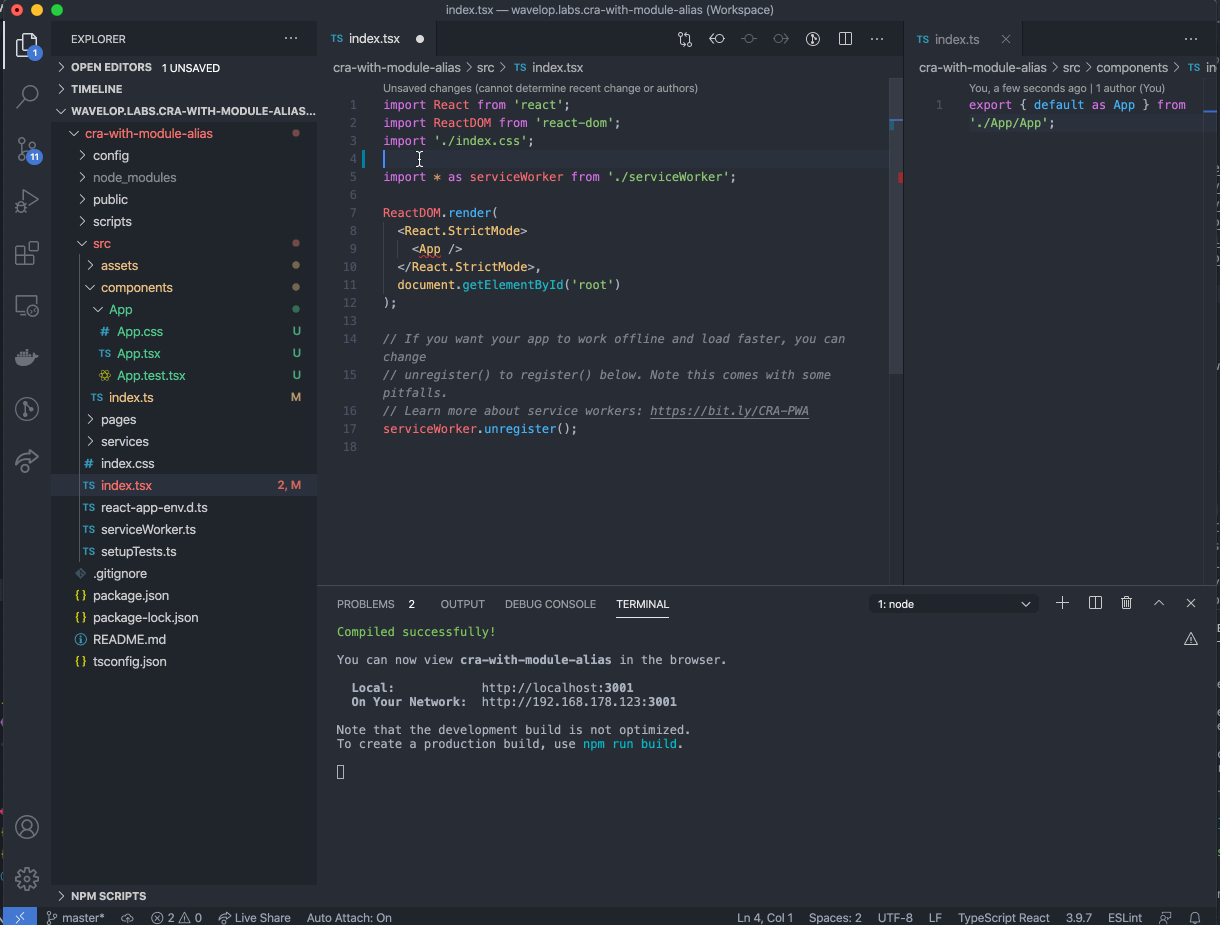
Riferimenti
- https://reactjs.org/docs/create-a-new-react-app.html
- https://create-react-app.dev/
- https://create-react-app.dev/docs/available-scripts#npm-run-eject
- https://www.typescriptlang.org/
- https://webpack.js.org/configuration/resolve/
- https://www.typescriptlang.org/docs/handbook/module-resolution.html#path-mapping
Conslusioni
Facendo questi piccoli step porteremo un grosso beneficio all'interno del progetto facendo si che si utilizzino più i path relativi. In più, il nostro codice sarà più flessibile al cambiamento.
Puoi vedere il codice di questo tutorial qui, e seguire la guida, step dopo step, in questa PR.
Puoi provare la demo qui.
Se hai qualsiasi domanda, scrivici nella chat o via emil a info@wavelop.com.
Credits
jsconfig.json Reference - Visual Studio Code
Absolute Imports and Module path aliases
Path aliases with TypeScript in Node.js
Webpack Aliases Keep My Code Sane
Convert TypeScript tsconfig paths to webpack alias paths
Using Webpack aliases with Typescript and Jest
create-react-app Typescript 3.5, Path Alias
How to use Webpack alias with TypeScript Declaration
Aliasing with Webpack 4 and awesome-typescript loader not working
Typescript can't find modules which are imported with webpack alias
Webpack resolve.alias does not work with typescript?
Configuring aliases in webpack + VS Code + Typescript + Jest
Webpack alias in TypeScript declarations
Type-safe es2015 module import path aliasing with Webpack, Typescript and Jest
imi 10 risultati su Google per la ricerca: create react app typescript alias
create-react-app Typescript 3.5, Path Alias
How to configure react-script so that it doesn't override tsconfig.json on 'start'
absolute path with react, react-app-rewire and typescript
How to set alias path via webpack in CRA (create-react-app) and craco?
How do I configure absolute paths for imports in TypeScript based React Native apps?
Resolve imports alias path - typescript
TypeScript {paths} are not taken into consideration
create-react-app Typescript 3.5, Path Alias
Use typescript module resolve in create-react-native-app
Creating path aliases in create-react-app with react-app-rewired
Using TypeScript's absolute paths in Create React App 2.0 without ejecting
Using absolute (alias) imports in Javascript and VSCode
Add Webpack aliases to your CRA app, without pain